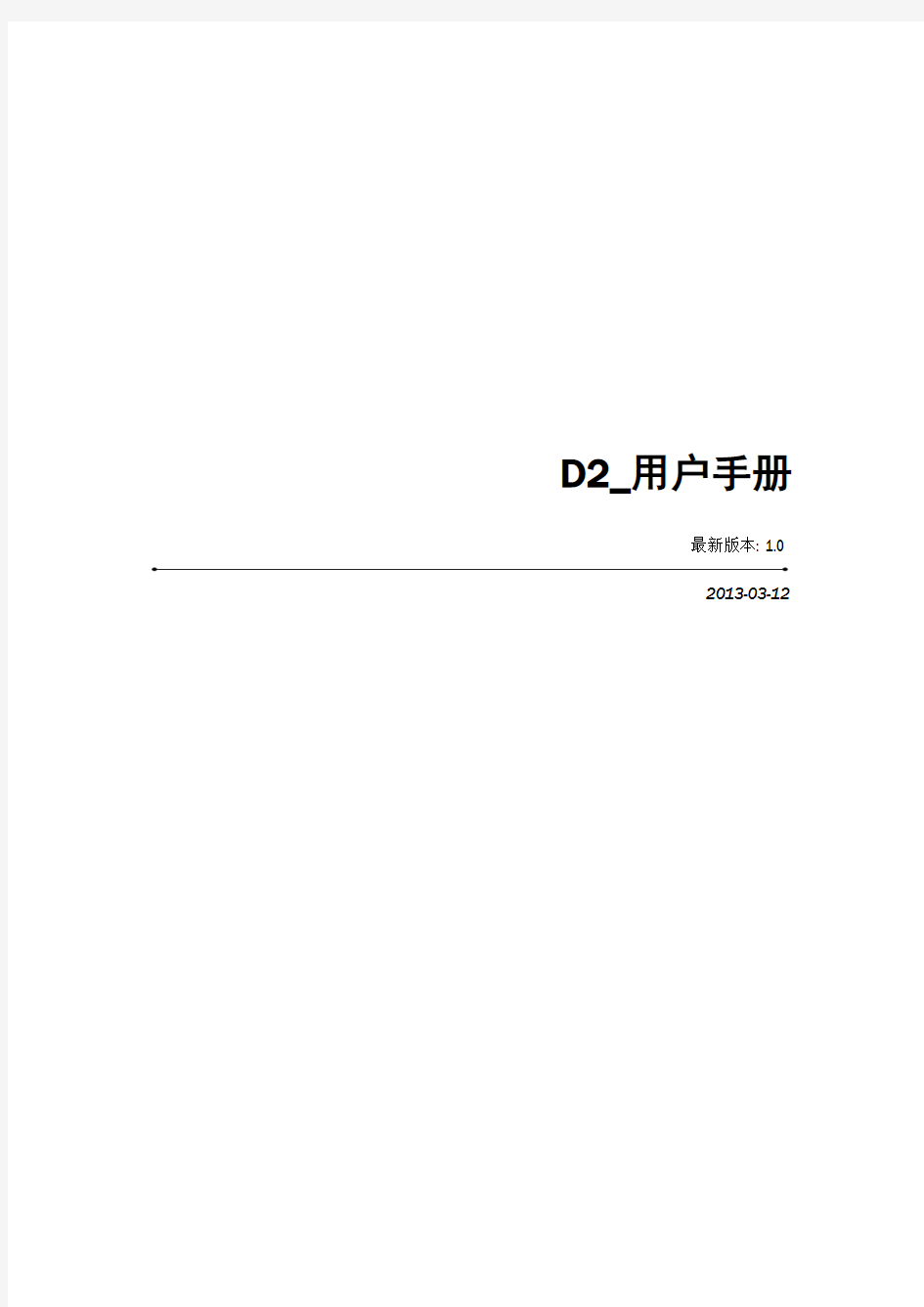

D2_用户手册
最新版本: 1.0
2013-03-12
目录
目录 (1)
版本历史 (2)
声明 (2)
注意事项 (2)
基本功能 (3)
外观图 (4)
按键功能 (4)
按键动作定义 (5)
APK安装 (5)
供电 (6)
AP模式 (6)
媒体播放 (8)
外网模式 (10)
设备设置 (15)
恢复出厂设置 (17)
版本历史
声明
1. 在未经我公司事先书面许可的情况下,严禁以任何形式复制、传递、分发和存储本手册中的任何内容。
2. 在编制本手册过程中已经力求内容的正确与完整,但并不保证本手册没有任何错误或遗漏。本公司将不对本手册可能出现的错误或者疏漏负责。
3. 遵循持续发展的策略,因此,我们保留在不预先通知的情况下,对本手册中描述的任何产品进行修改和改进的权利。
4. 在任何情况下,我们均不对任何数据或收入方面的损失,或任何特殊、偶然、附带、或间接损失承担责任,无论该损失由何种原因引起。
注意事项
本节内容是为了使用者正确使用播放器,确保播放器性能良好而设,请认真阅读并遵守。
●切勿严重撞击主机。
●切勿接触苯、稀释剂等化学物品。
●请不要靠近强磁场、电场。
●请避开直射光线或发热器具。
●切勿自行拆卸、修理、改造。
●废弃包装、电池、旧电子产品,请分类妥善处理。
●长时间不用时,请拔掉电源。
基本功能
1、支持dlna的dmr功能,实现将移动式终端中的媒体推送到本设备进行播放, 支持将
存储在移动设备中的媒体文件推送到设备播放,也可以通过移动设备将网络流媒体的推送到本设备播放
2、支持720PHDMI TV输出
3、支持包括视频、图片、音乐媒体文件的推送
4、一键恢复出厂设置功能
5、支持通过网页对设备进行参数设置
6、支持在线升级功能
外观图
按键功能
1. 量产按键: 在给开发板上电之前按着量产按键,在按住此按键的过程中给开发板上电,
开发板会进入量产状态,通过量产工具即可对开发板量产
2. 恢复出厂设置按键:长按超过5s按键恢复出场设置,设备工作在ap工作模式(即直连模式)下
按键动作定义
注:本方案只有一个按键,长按按键超过5s设备恢复出厂设置,设备工作ap模式下APK安装
为了能够将移动设备上的媒体文件或通过移动设备将internet上的网络流媒体推送到本设备播放,必须在移动设备上安装相应的应用程序,配套的应用程序为iPush apk,以下移动设备端的操作都是采用iPush apk进行。
也可使用第三方应用程序,如:
●bubbleupnp
●skifta
上述apk只能推送移动设备上的媒体文件到本设备播放
●Pptv
●腾讯视频
●搜狐视频
这些可以支持将网络流媒体推送到本设备进行播放
上述apk 均提供dlna 功能以便将媒体文件推送到本设备上进行播放。
供电
使用usb adapter 供电 Usb
供电
AP 模式
量产之后的第一次上电启动,设备自动工作AP
模式,即设备自己作为热点供其他移动设备相连。
连接到电视,启动过程中电视端显示界面:
启动完成后,电视循环显示以下4个界面:
对照以上电视端显示的界面,对移动设备进行如下操作:
1.启动安装在移动设备上的iPush apk;
2.进iPush设备页面,选择下方显示的网络名称iPush-LN-xxxxxx(每个设备有其唯一的编号)
进行连接,默认密码为88888888
当没有移动设备连接至本AP 时,右下角的状态显示:
当有设备连接到本AP 时,状态更新为:
此时本设备自己做为ap 提供网络连接,只能推送移动设备上的媒体文件到本设备进行播放。
媒体播放
连接好网络之后就可以推送媒体文件到设备中播放,根据电视端第3个界面显示,进iPush 应用的媒体库页面,选择我的视频、我的音乐、我的图片或更多文件,例如选择一个音乐文件,弹出子选择框:
点击“推送播放”,弹出设备列表:
选择设备后,电视端显示音乐播放界面:
播放的时间会在移动设备端同步显示,在播放的过程中可以进行播放、暂停、seek 随机播放等操作控制。
选择图片播放,电视端显示:
选择视频播放,电视端显示:
5秒钟后,底部的状态显示图标和时间显示会消失。
外网模式
如果要推送网络流媒体到本设备进行播放,在本设备使用的环境中必须要有可供连接internet 的ap ,这样移动设备和本设备均连接到这个网络ap 上就可以实现网络流媒体的在线播放,此时需要通过移动设备对本设备进行设置,使本设备连接到这个网络。根据电视端第4个界面显示:
进行ipush apk 的远程设置界面,地址栏默认地址http://192.168.43.1, 点击进入,出现
ap 列表,选择一个可供连接的ap ,输入密码。 此时本设备即切换到连接此ap ,电视端ui 显示正在连接:
连接正常后,电视端循环显示以下3个界面:
根据以上电视端显示的界面指引,对移动设备进行以下操作:
1.确保移动设备已连接到同样的可供连接的ap,启动ipush apk。
2.
选择我的视频、我的音乐、我的图片或更多文件推送播放,操作方式同以上ap 模式, 3. 如要推送网络流媒体到本设备进行播放,选择流媒体应用,点击进入:
选择其中任意一个流媒体应用,如没安装,则会提示安装:
安装完成后即可进入应用界面,以下以pptv 为例,选择一个视频,弹出设备选择子界面:
选择
iPush 播放:
播放时,可拖动进度条播放,或点击暂停、停止等操作。
点击切换回本机播放。
设备设置
在AP 模式下,当移动设备连接到本设备后,进入
iPush apk 的远程设置界面,或进入移动设备本身的网页浏览器,输入
http://192.168.43.1即可出现设置页面,可对本设备进行设置;
AP 选择设置:
密码更改设置:
视频输出屏幕设置:
多国语言设置:
在线升级:
恢复出厂设置
如果需要让设备恢复到自己做ap的模式,则长按按键5s,则设备自动切换至ap模式,此时用户可以继续通过网页对设备进行参数设置,选择新的ap。